老友U盘重装系统步骤图解
- 分类:U盘教程 回答于: 2022年09月02日 10:20:25
谈到装机,大家应该都不陌生,有人问用老友装机大师装坏了,当然了,还有人想问老友装机大师电脑打不开了怎么办?下面小编来说说老友U盘重装系统步骤方法。
工具/原料:
系统版本:windows10系统
品牌型号:华硕VivoBook14
软件版本:老友装机大师
方法/步骤:
方法:
1、下载并安装老友装机大师,随后插入U盘并打开软件。

2、然后点击“一键制作启动u盘”。

3、等待U盘启动盘制作完成后,拔出U盘。
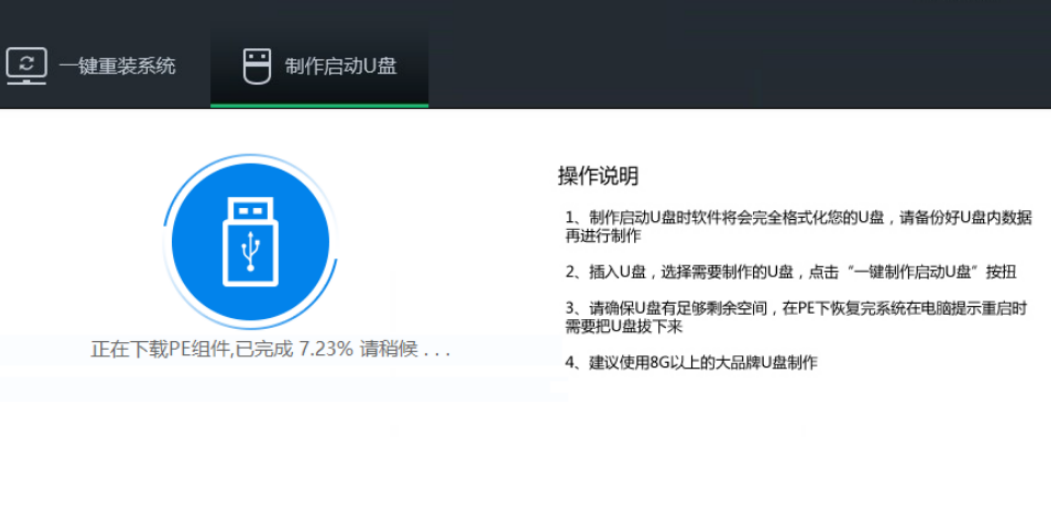
4、把u盘插入另一个电脑开机后在界面选择usb选项,回车进入pe系统。
5、进入PE系统,打开老友一键装机,点击浏览。

6、打开下载好的系统镜像。

7、随后选择要安装的系统盘符,点击确定。
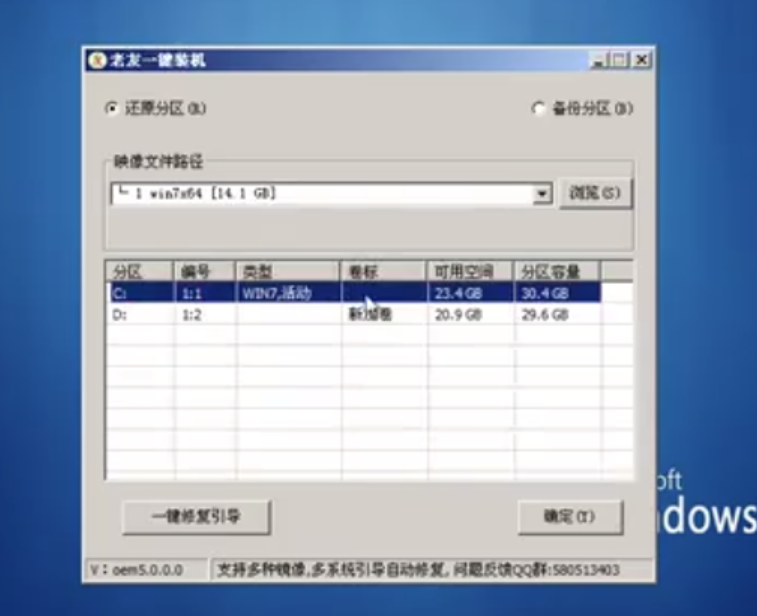
8、等待系统安装完成后重启进入系统桌面即完成。
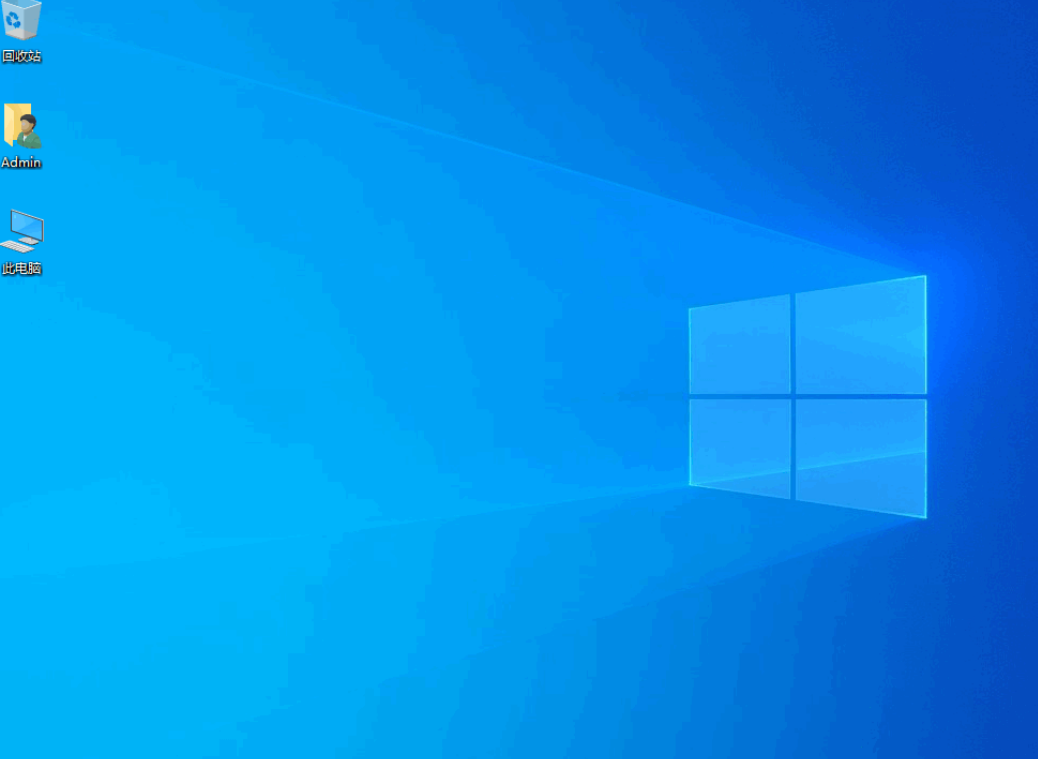
总结:
1、下载并安装老友装机大师,随后插入U盘并打开软件。
2、然后点击“一键制作启动u盘”。
3、等待U盘启动盘制作完成后,拔出U盘。
4、进入pe系统然后等待 安装即可。
 有用
26
有用
26


 小白系统
小白系统


 1000
1000 1000
1000 1000
1000 1000
1000 1000
1000 1000
1000 1000
1000 1000
1000 1000
1000 1000
1000猜您喜欢
- 电脑重装系统u盘制作教程分享..2023/01/02
- pe系统U盘怎么制作2021/10/23
- 详解U盘系统启动盘安装教程..2021/06/07
- 笔记本电脑小白装机u盘装系统步骤图解..2022/11/07
- 详解U盘装机win7系统教程2021/05/17
- 联想电脑u盘启动设置步骤教程..2022/09/13
相关推荐
- 好用的u盘启动制作工具2022/04/30
- 老毛桃u盘启动盘制作工具怎么使用..2022/07/18
- 如何往u盘上安装win11系统2022/10/25
- 怎么从u盘启动电脑重装系统..2022/09/16
- 360u盘数据恢复工具怎么使用..2023/02/14
- 戴尔 bios设置,小编教你戴尔笔记本怎..2018/01/31

















